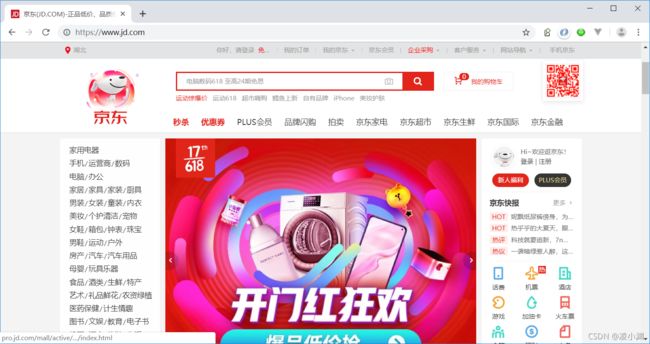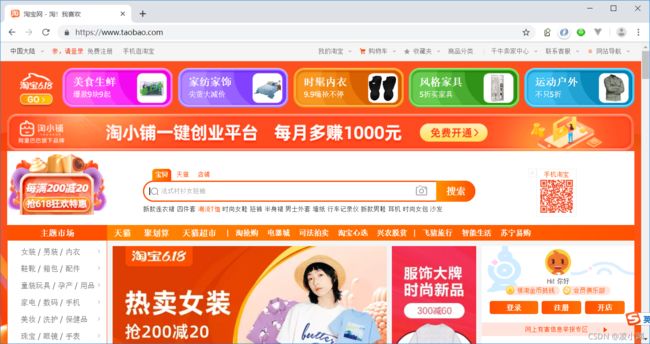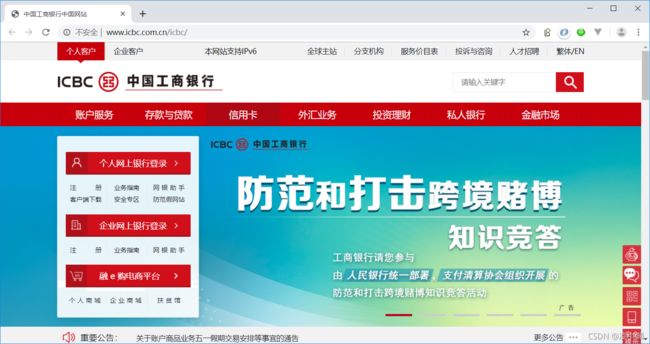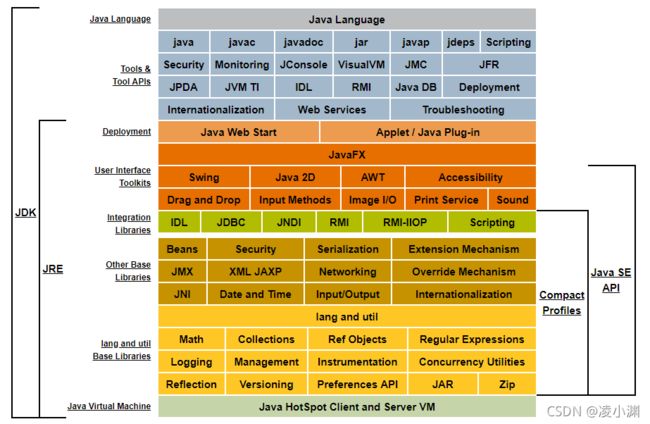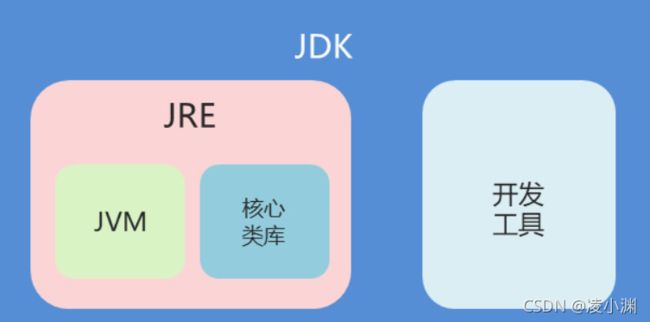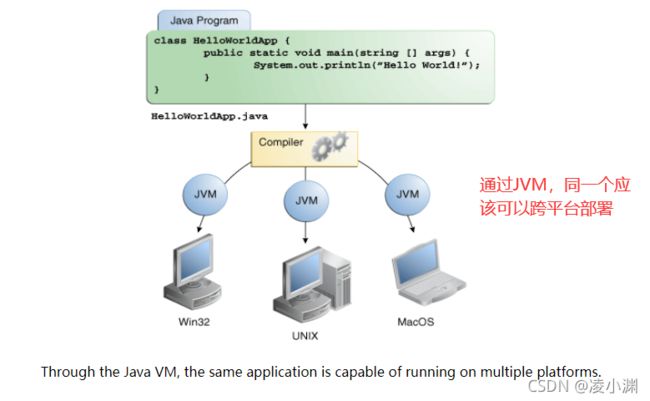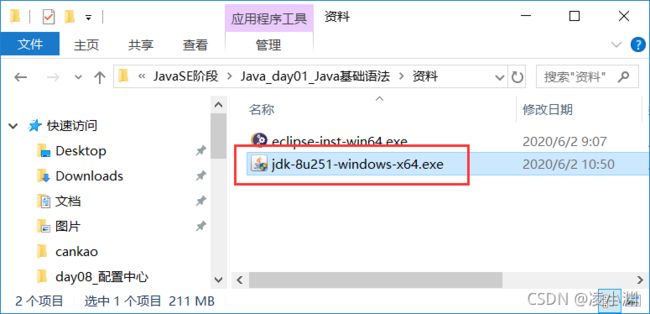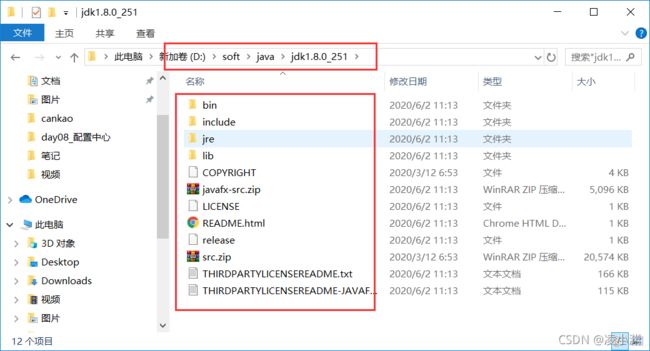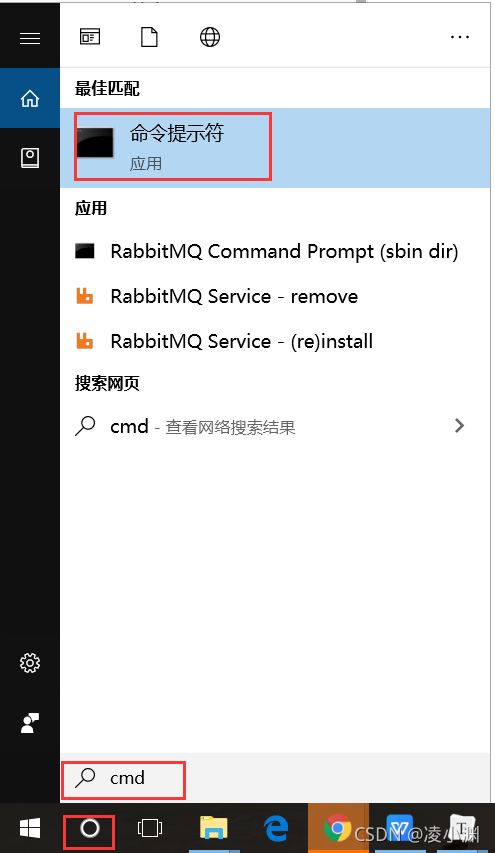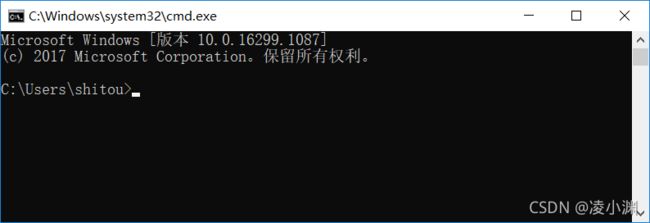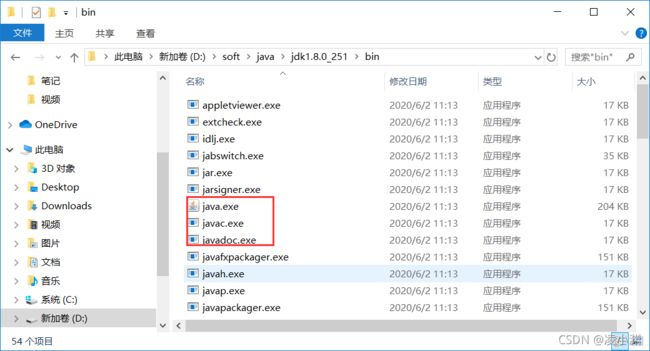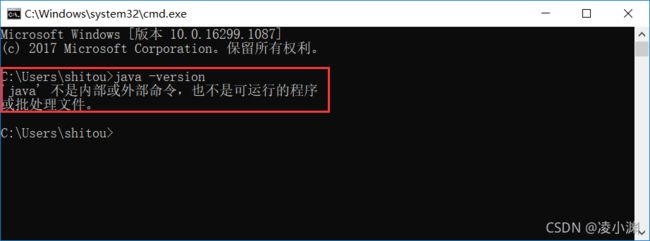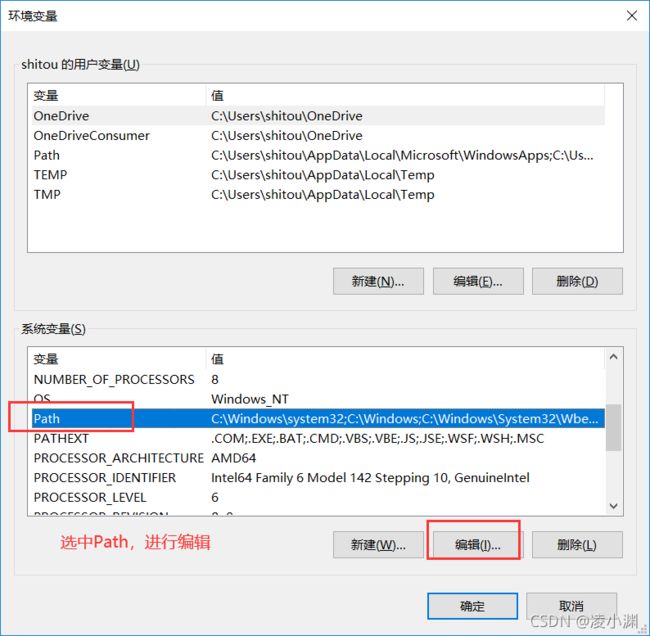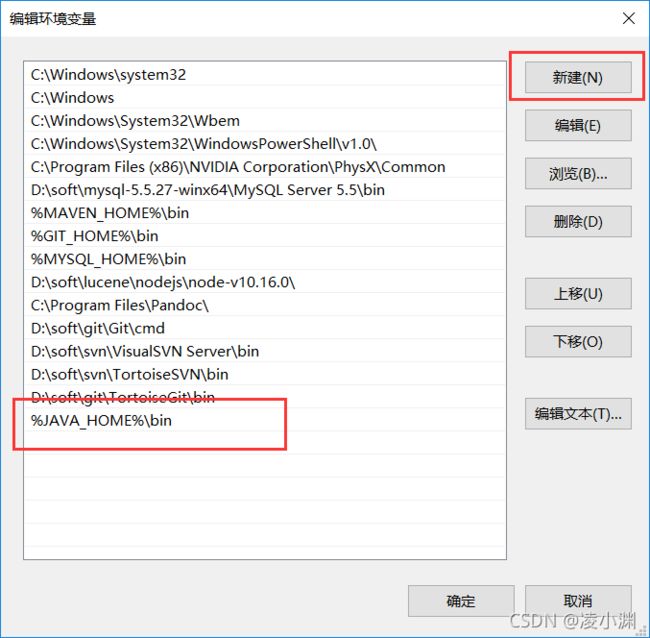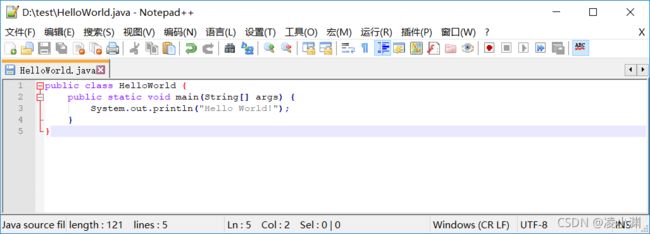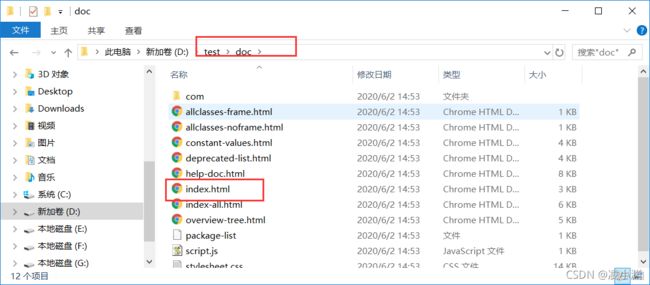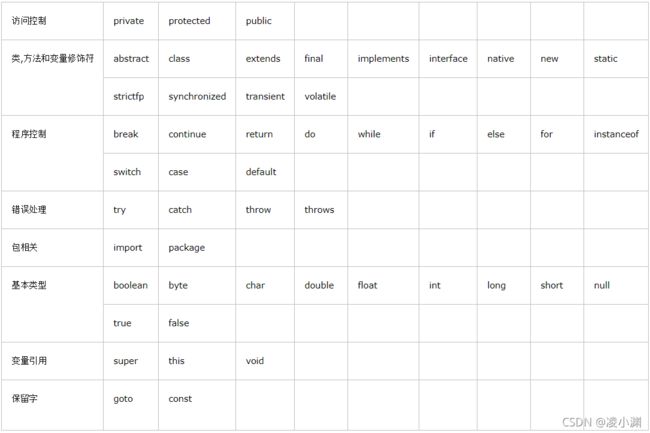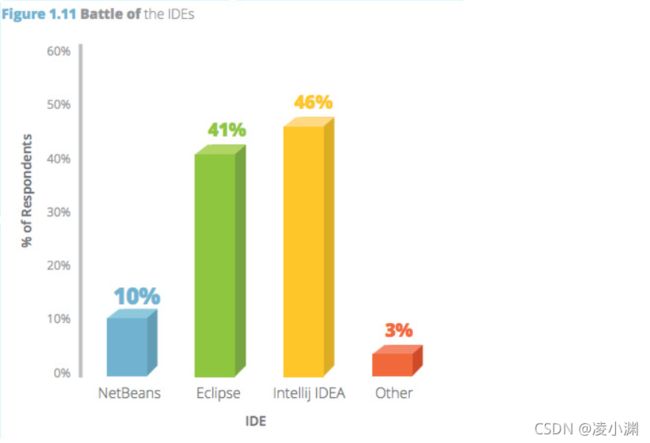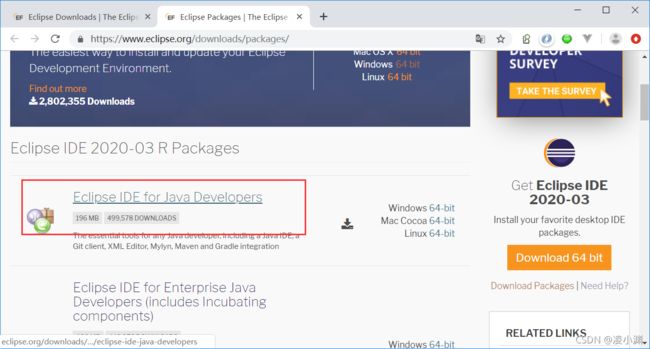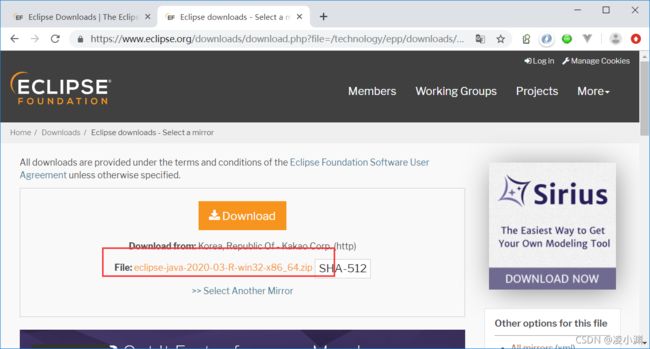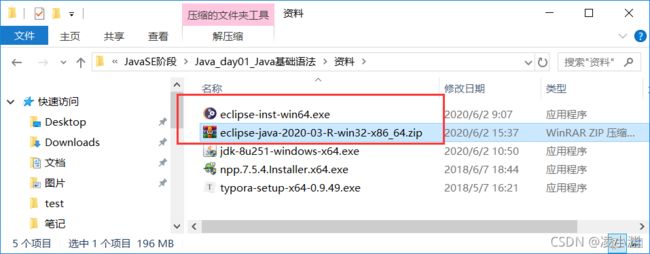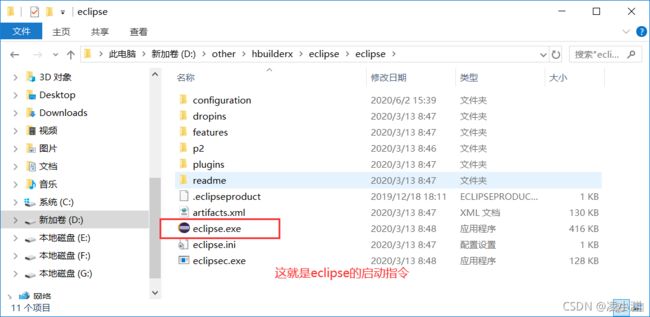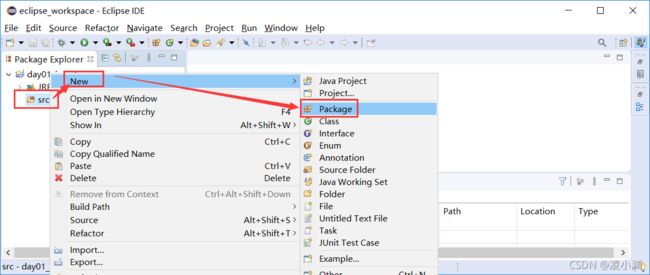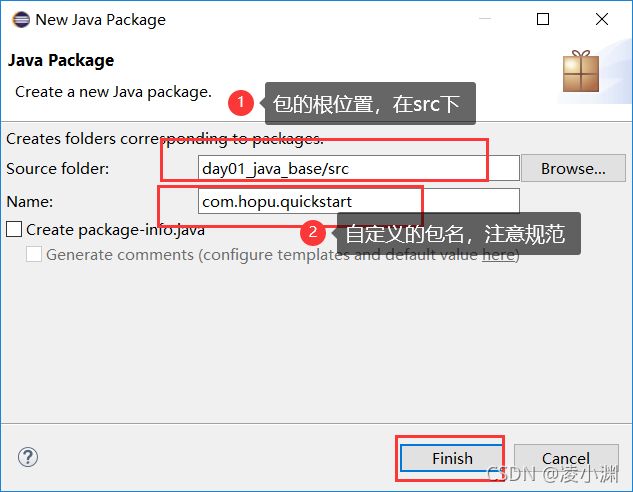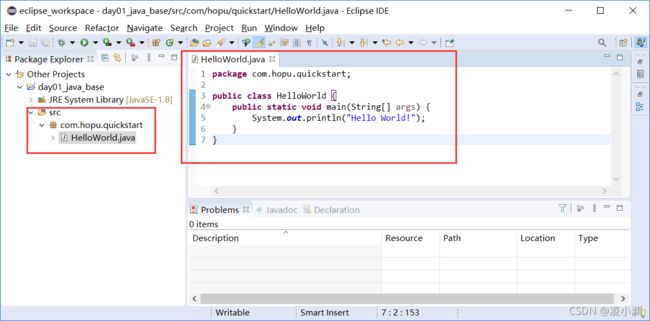Java基础语法(详细版)
学习目标
* 能够说出JDK,JRE,JVM各自的作用和关系
* 能够完成HelloWorld案例的编写及运行
* 能够使用注释对程序进行说明
* 能够知道标识符、关键字的特点
* 能够知道常量的分类
* 掌握JDK、eclipse的安装配置
第1章 初识Java
1.1 Java语言概述
1.1.1 Java简介
Java语言是美国Sun公司(Stanford University Network),在1995年推出的高级的编程语言。所谓编程语言,是计算机的语言,人们可以使用编程语言对计算机下达命令,让计算机完成人们需要的功能。
Java分为三个体系:
- JavaSE(J2SE)(Java2 Platform Standard Edition,java平台标准版)
- JavaEE(J2EE)(Java 2 Platform,Enterprise Edition,java平台企业版)
- JavaME(J2ME)(Java 2 Platform Micro Edition,java平台微型版)。
2005年6月,JavaOne大会召开,SUN公司公开Java SE 6。此时,Java的各种版本已经更名以取消其中的数字"2":J2EE更名为Java EE, J2SE更名为Java SE,J2ME更名为Java ME。
2009年,Sun公司被甲骨文公司收购,所以我们现在访问oracle官网即可:https://www.oracle.com
Java语言共同创始人之一:詹姆斯·高斯林 (James Gosling),被称为“Java之父”
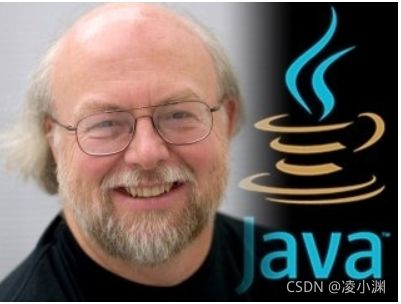
1.1.2 Java能做什么
Java语言主要应用在互联网程序的开发领域。常见的互联网程序比如天猫、京东、淘宝、物流系统、网银系统、OA系统等等,以及服务器后台处理大数据的存储、查询、数据挖掘等也有很多应用。
现在各行各业的几乎所有互联网网站项目的实现都与Java息息相关,Java实现了后台核心功能的实现以及数据的处理,然后结合一些前端技术,就能实现一个完整的网站项目。
1.1.3 Java语言发展历史
-
1995年Sun公司推出Java语言
-
1996年发布Java 1.0版本
-
1997年发布Java 1.1版本
-
1998年发布Java 1.2版本
- 1998年12月8日,第二代Java平台的企业版J2EE发布;
- 1999年6月,Sun公司发布了第二代Java平台(简称为Java2)的3个版本:
- J2ME(Java2 Micro Edition,Java2平台的微型版),应用于移动、无线及有限资源的环境;
- J2SE(Java 2 Standard Edition,Java 2平台的标准版),应用于桌面环境;
- J2EE(Java 2Enterprise Edition,Java 2平台的企业版),应用于基于Java的应用服务器。
-
2000年发布Java 1.3版本
-
2002年发布Java 1.4版本
-
2004年发布Java 5.0版本
2004年9月30日,J2SE1.5发布,成为Java语言发展史上的又一里程碑。为了表示该版本的重要性,J2SE 1.5更名为Java SE 5.0(内部版本号1.5.0)。
-
2005年发布Java 6.0版本
2005年6月,在Java One大会上,Sun公司发布了Java SE 6。此时,Java的各种版本已经更名,已取消其中的数字2,如J2EE更名为JavaEE,J2SE更名为JavaSE,J2ME更名为JavaME。
-
2009年Oracle甲骨文公司收购Sun公司
-
2011年发布Java 7.0版本
-
2014年发布Java 8.0版本
-
2017年9月发布Java 9.0版本
-
2018年3月发布Java 10.0版本
-
2018年9月发布Java 11.0版本
-
2019年3月发布Java 12.0版本
-
2019年9月发布Java 13.0版本
-
2020年3月发布Java 14.0版本
-
。。。
需要说明的是Java是一个开发语言,而它底层实现以及我们真正用的就是Java提供的JDK开发工具包。从上述发展历程可以看出,最近几年Java更新速度较快,但是目前市场上,主流使用的Java开发版本仍然是Java 8,当然也有一些古老的项目仍然使用这Java 7甚至是Java6,而一些创新型的探索公司,已经悄然在使用Java11了。
1.1.4 Java主要特性
-
Java语言是简单的:
Java语言的语法与C语言和C++语言很接近,使得大多数程序员很容易学习和使用。另一方面,Java丢弃了C++中很少使用的、很难理解的、令人迷惑的那些特性,如操作符重载、多继承、自动的强制类型转换。特别地,Java语言不使用指针,而是引用。并提供了自动的废料收集,使得程序员不必为内存管理而担忧。
-
Java语言是面向对象的:
Java语言提供类、接口和继承等面向对象的特性,为了简单起见,只支持类之间的单继承,但支持接口之间的多继承,并支持类与接口之间的实现机制(关键字为implements)。Java语言全面支持动态绑定,而C++语言只对虚函数使用动态绑定。总之,Java语言是一个纯的面向对象程序设计语言。
-
Java语言是分布式的:
Java语言支持Internet应用的开发,在基本的Java应用编程接口中有一个网络应用编程接口(java net),它提供了用于网络应用编程的类库,包括URL、URLConnection、Socket、ServerSocket等。Java的RMI(远程方法激活)机制也是开发分布式应用的重要手段。
-
Java语言是健壮的:
Java的强类型机制、异常处理、垃圾的自动收集等是Java程序健壮性的重要保证。对指针的丢弃是Java的明智选择。Java的安全检查机制使得Java更具健壮性。
-
Java语言是安全的:
Java通常被用在网络环境中,为此,Java提供了一个安全机制以防恶意代码的攻击。除了Java语言具有的许多安全特性以外,Java对通过网络下载的类具有一个安全防范机制(类ClassLoader),如分配不同的名字空间以防替代本地的同名类、字节代码检查,并提供安全管理机制(类SecurityManager)让Java应用设置安全哨兵。
-
Java语言是体系结构中立的:
Java程序(后缀为java的文件)在Java平台上被编译为体系结构中立的字节码格式(后缀为class的文件),然后可以在实现这个Java平台的任何系统中运行。这种途径适合于异构的网络环境和软件的分发。
-
Java语言是可移植的:
这种可移植性来源于体系结构中立性,另外,Java还严格规定了各个基本数据类型的长度。Java系统本身也具有很强的可移植性,Java编译器是用Java实现的,Java的运行环境是用ANSI C实现的。
-
Java语言是解释型的:
如前所述,Java程序在Java平台上被编译为字节码格式,然后可以在实现这个Java平台的任何系统中运行。在运行时,Java平台中的Java解释器对这些字节码进行解释执行,执行过程中需要的类在联接阶段被载入到运行环境中。
-
Java是高性能的:
与那些解释型的高级脚本语言相比,Java的确是高性能的。事实上,Java的运行速度随着JIT(Just-In-Time)编译器技术的发展越来越接近于C++。
-
Java语言是多线程的:
在Java语言中,线程是一种特殊的对象,它必须由Thread类或其子(孙)类来创建。通常有两种方法来创建线程:其一,使用型构为Thread(Runnable)的构造子类将一个实现了Runnable接口的对象包装成一个线程,其二,从Thread类派生出子类并重写run方法,使用该子类创建的对象即为线程。值得注意的是Thread类已经实现了Runnable接口,因此,任何一个线程均有它的run方法,而run方法中包含了线程所要运行的代码。线程的活动由一组方法来控制。Java语言支持多个线程的同时执行,并提供多线程之间的同步机制(关键字为synchronized)。
-
Java语言是动态的:
Java语言的设计目标之一是适应于动态变化的环境。Java程序需要的类能够动态地被载入到运行环境,也可以通过网络来载入所需要的类。这也有利于软件的升级。另外,Java中的类有一个运行时刻的表示,能进行运行时刻的类型检查。
1.2 Java语言跨平台原理
官方参考文档地址:https://docs.oracle.com/javase/8/
1.2.1 Java虚拟机
-
JVM(Java Virtual Machine ):Java虚拟机,简称JVM,是运行所有Java程序的假想计算机,是Java程序的运行环境,是Java 最具吸引力的特性之一。我们编写的Java代码,都运行在
JVM之上。 -
跨平台:任何软件的运行,都必须要运行在操作系统之上,而我们用Java编写的软件可以运行在任何的操作系统上,这个特性称为Java语言的跨平台特性。该特性是由JVM实现的,我们编写的程序运行在JVM上,而JVM运行在操作系统上。

如图所示,Java的虚拟机本身不具备跨平台功能的,每个操作系统下都有不同版本的虚拟机。
1.2.2 JRE 和 JDK
- **JRE ** (Java Runtime Environment) :是Java程序的运行时环境,包含
JVM和运行时所需要的核心类库。 - JDK (Java Development Kit):是Java程序开发工具包,包含
JRE和开发人员使用的工具。
我们想要运行一个已有的Java程序,那么只需安装JRE 即可。
我们想要开发一个全新的Java程序,那么必须安装JDK 。
整个JDK、JRE、JVM的关系可以参照官方图解:
说明:
1.2.3 流程示意说明
1.3 字节
字节是我们常见的计算机中最小存储单元。计算机存储任何的数据,都是以字节的形式存储,右键点击文件属性,我们可以查看文件的字节大小。
8个bit(二进制位) 0000-0000表示为1个字节,写成1 byte或者1 B。
- 8 bit = 1 B
- 1024 B =1 KB
- 1024 KB =1 MB
- 1024 MB =1 GB
- 1024 GB = 1 TB
第2章 Java开发环境安装配置
既然上面提到了Java开发离不开JDK、JRE和JVM,因此我们要正式开发、使用Java,就必须提前准备好这些工具。而上面介绍了,JDK中包括JRE和JVM以及一些依赖的核心类库,因此,我们只需要安装配置好JDK即可。
另外,考虑到目前开发市场需求,以及各个软件支持情况,我们这里还是以JDK 8的安装配置和使用为例进行说明,其他版本的大同小异,具体细节可以参阅相关文档。
2.1 JDK8下载
**地址:**https://www.oracle.com/java/technologies/javase/javase-jdk8-downloads.html
这里,我们选择Windows平台下64位版本的下载(如果电脑是32位的可以选择X86 32位的下载安装)。
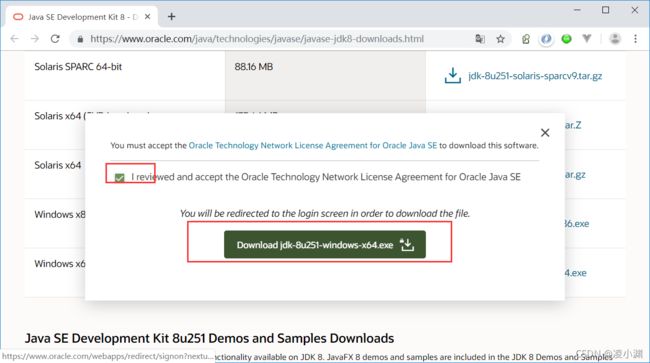
注意,如果自己下载的话可能需要登录,自己注册一个账号即可(不过外网下载速度非常慢)。
2.2 JDK安装
2.2.1 JDK安装步骤说明
提供下载的JDK安装包通常是一个以.exe结尾的可执行指令安装包,我们需要双击文件进行安装。

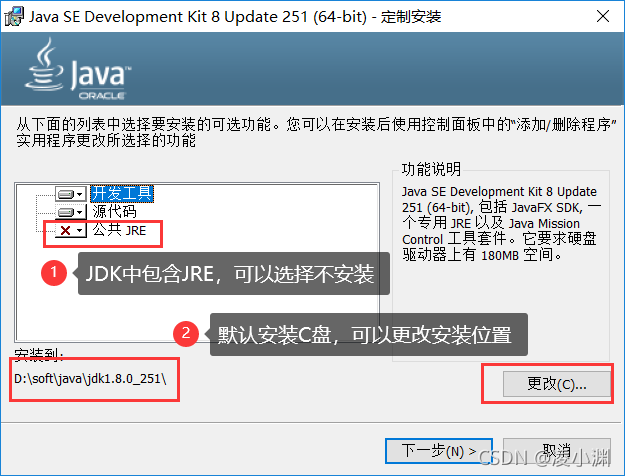

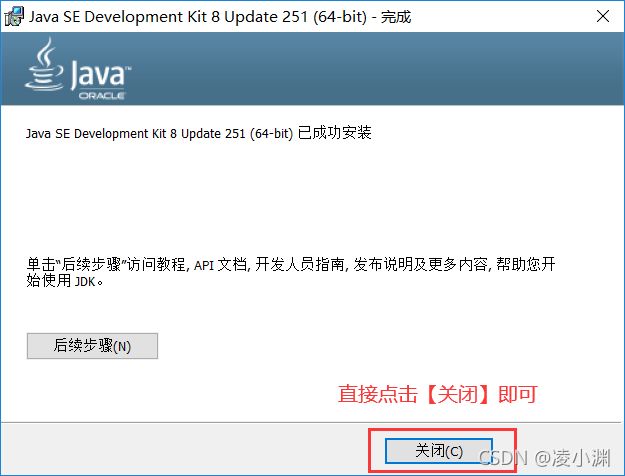
注意:
安装路径中,不要包含中文、空格以及其他特殊字符。
2.2.2 JDK安装目录介绍
目录说明如下:
| 目录名称 | 说明 |
|---|---|
| bin | 该路径下存放了JDK的各种工具命令。javac和java就放在这个目录。 |
| include | 该路径下存放了一些平台特定的头文件。 |
| jre | JDK包含的Jre运行环境文件。 |
| lib | 该路径下存放了JDK工具的一些补充JAR包。 |
| javafx-src.zip | java提供的一个图形化界面工具javafx源码包。 |
| src.zip | jdk相关的源码包。 |
2.3 常用DOS命令
Java语言的初学者,学习一些DOS命令,会非常有帮助。DOS是一个早期的操作系统,现在已经被Windows系统取代,对于我们开发人员,目前需要在DOS中完成一些事情,因此就需要掌握一些必要的命令。
-
进入DOS操作窗口
-
常用命令
操作 说明 盘符名称: 盘符切换。E:回车,表示切换到E盘。 dir 查看当前路径下的内容。 cd 目录 进入单级目录。cd soft cd 目录1\目录2… 进入多级目录。cd soft\java cd … 回退到上一级目录。 cd \ 回退到盘符目录。 cls 清屏。 exit 退出命令提示符窗口。
这里,我们可以使用上面的指令,使用CMD窗口切换到之前Java安装目录的bin目录下,查看我们的java安装效果以及版本信息。

2.4 JDK环境变量配置
2.4.1 配置环境变量作用
-
在DOS命令行下使用这些工具,就要先进入到JDK的bin目录下,这个过程就会非常的麻烦。
为了开发方便,我们想在任意的目录下都可以使用JDK的开发工具,则必须要配置环境变量,配置环境变量的意义在于告诉操作系统,我们使用的JDK开发工具在哪个目录下。
2.4.2 JDK环境变量配置
其中,%JAVA_HOME%读取的就是刚才配置的系统环境变量中JAVA_HOME的路径,后面紧跟着\bin,就是定位到了对应的JDK安装的bin目录下,因此,我们在任意位置都能找到bin目录下的相关java指令了。
6、效果验证
安装完JDK,并完JDK环境变量的配置后,我们可以在任意路径下进行测试,验证是否正确。
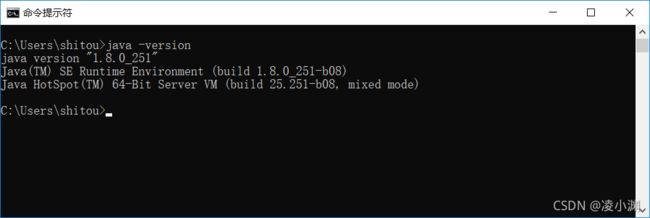
2.5 Notepad++软件的安装和配置
Java作为一个开发语言,肯定是少不了编写一些代码,我们目前可用的就是电脑自带的记事本,但是这个记事本用起来格式不方便、编码也有问题、样式也不好看等,因此我们对刚入门的大家推荐一个编辑软件Notepad++。
- 为什么要使用Notepad++软件
Notepad++功能比windows中的自带记事本功能强大,除了可以用来制作一般的纯文字说明文件,也十分适合编
写计算机程序代码。Notepad++有行号,能够快速定位问题位置,还有语法高亮度显示、代码折叠等功能。而且它是免费的。
- Notepad++软件安装
安装:傻瓜式安装,一直下一步即可。建议也安装到统一的开发软件目录下,比如D:\soft。
具体文件可以在资料中查找,进行安装。
- Notepad++软件配置
安装完毕之后,为了使用方便,做一个简单的配置:修改默认语言和编码。

第3章 HelloWorld入门程序
3.1 程序开发步骤说明
开发环境已经搭建完毕,可以开发我们第一个Java程序了。
HelloWorld案例是指在计算机屏幕上输出“HelloWorld”这行文字。各种计算机语言都习惯使用该案例作为第一个演示案例。
3.2 编写Java源代码
1、在本地电脑某个目录下(比如,D:\test)新建一个文件,文件名修改为HelloWorld.java,其中文件名为HelloWorld,后缀名必须为.java 。
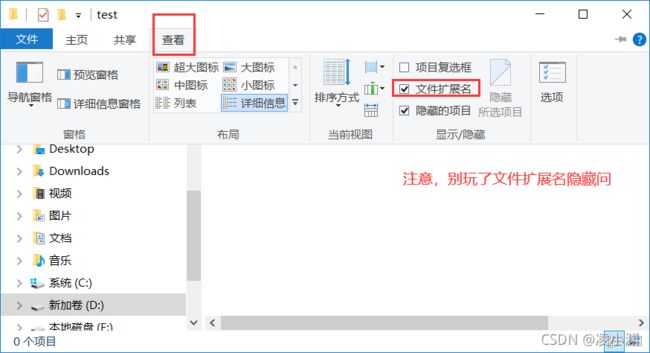
2、用记事本打开
使用notepad++记事本软件。
3、在文件中写入以下代码并保存,代码如下:
public class HelloWorld {
public static void main(String[] args) {
System.out.println("Hello World!");
}
}
第一个HelloWord 源程序就编写完成了,但是这个文件是程序员编写的,JVM是看不懂的,也就不能运行,因此我们必须将编写好的Java源文件 编译成JVM可以看懂的字节码文件 。
3.3 编译Java源文件
在DOS命令行中,进入Java源文件的目录,使用javac 命令进行编译。
命令:
javac Java源文件名.后缀名
举例:
javac HelloWorld.java
编译成功后,命令行没有任何提示。打开文件目录,发现产生了一个新的文件 HelloWorld.class,该文件就是编译后的文件,是Java的可运行文件,称为字节码文件,有了字节码文件,就可以运行程序了。
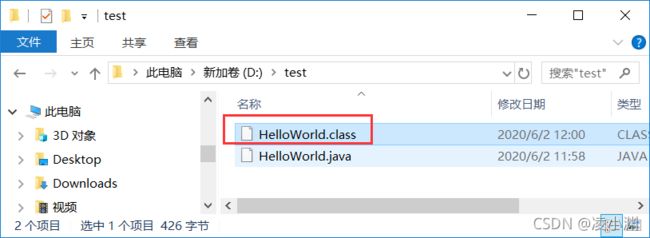
Java源文件的编译工具
javac.exe,在JDK安装目录的bin目录下。但是由于配置了环境变量,可以再任意目录下使用。
3.4 运行Java程序
在DOS命令行中,进入Java源文件的目录,使用java 命令进行运行。
命令:
java 文件名字
举例:
java HelloWorld
Java程序
.class文件的运行工具java.exe,在JDK安装目录的bin目录下。但是由于配置了环境变量,可以再任意目录下使用。
3.5 入门程序说明
3.5.1 编译和运行是两回事
- 编译:是指将我们编写的Java源文件翻译成JVM认识的class文件,在这个过程中,
javac编译器会检查我们所写的程序是否有错误,有错误就会提示出来,如果没有错误就会编译成功。 - 运行:是指将
class文件交给JVM去运行,此时JVM就会去执行我们编写的程序了。
3.5.2 关于main()方法
- main()方法:称为主方法。写法是固定格式不可以更改。main()方法是程序的入口点或起始点,无论我们编写多少程序,JVM在运行的时候,都会从main()方法这里开始执行。
3.5.3 HelloWorld案例说明
- 非法字符问题。Java中的符号都是英文格式的。
- 大小写问题。Java语言对大小写敏感(区分大小写)。
- 在系统中显示文件的扩展名,避免出现HelloWorld.java.txt文件。
- 编译命令后的java文件名需要带文件后缀.java。
- 运行命令后的class文件名(类名)不带文件后缀.class。
第4章 注释与规范
4.1 代码注释
-
注释:就是对代码的解释和说明。其目的是让人们能够更加轻松地了解代码。为代码添加注释,是十分必须要的,它不影响程序的编译和运行。
-
Java中有单行注释和多行注释,以及文档注释。
- 单行注释以
//开头 换行结束
// 这是一个单行注释,定义了一个变量name String name="张三";- 多行注释以
/*开头 以*/结束
- 单行注释以
/*
* 这是一个多行注释
* 先定义了一个变量name
* 接着定义了一方法sleep()
* */
private String name="tom";
public void sleep(String name){
System.out.println(name+"在睡觉");
}
-
文档注释
文档注释
/**开头 以*/结束,并且还会跟随使用@标签来指定一些文档标记。常用的标签名及说明如下:
标签 描述 示例 @author 标识一个类的作者 @author description @version 指定类的版本 @version info @param 说明一个方法的参数 @param parameter-name explanation @return 说明返回值类型 @return explanation @deprecated 用来注明被注释的类、变量或方法已经不提倡使用,在将来的版本中有可能被废弃 @throws 描述方法抛出的异常,指明抛出异常的条件 示例:
/**
* 这是一个Java入门程序类HelloWorld
* @author tom
* @version 1.1.0
*/
public class HelloWorld2 {
/**
* 这个一个根据用户名获取对应年龄的方法
* @param name 参数name为用户名
* @return 返回值为Integer类型的年龄
*/
public Integer getAge(String name){
Integer age=18;
return age;
}
}
使用指令:
javadoc -d 文档存放目录 -author -version 源文件名.java
这条命令编译一个名为"源文件名.java"的 java 源文件,并将生成的文档存放在"文档存放目录"指定的目录下,生成的文档中 index.html 就是文档的首页。-author 和 -version 两个选项可以省略。
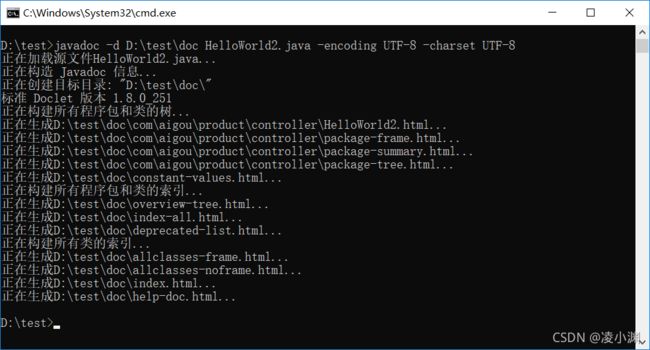
如果生成文档的代码中有中文,可以添加下面的参数指定编码:
-encoding UTF-8 -charset UTF-8
4.2 关键字
- 关键字:是指在程序中,Java已经定义好的单词,具有特殊含义。
关键字说明:
| 关键字 | 含义 |
|---|---|
| abstract | 表明类或者成员方法具有抽象属性 |
| assert | 用来进行程序调试 |
| boolean | 基本数据类型之一,布尔类型 |
| break | 提前跳出一个块 |
| byte | 基本数据类型之一,字节类型 |
| case | 用在switch语句之中,表示其中的一个分支 |
| catch | 用在异常处理中,用来捕捉异常 |
| char | 基本数据类型之一,字符类型 |
| class | 类 |
| const | 保留关键字,没有具体含义 |
| continue | 回到一个块的开始处 |
| default | 默认,例如,用在switch语句中,表明一个默认的分支 |
| do | 用在do-while循环结构中 |
| double | 基本数据类型之一,双精度浮点数类型 |
| else | 用在条件语句中,表明当条件不成立时的分支 |
| enum | 枚举 |
| extends | 表明一个类型是另一个类型的子类型,这里常见的类型有类和接口 |
| final | 用来说明最终属性,表明一个类不能派生出子类,或者成员方法不能被覆盖,或者成员域的值不能被改变 |
| finally | 用于处理异常情况,用来声明一个基本肯定会被执行到的语句块 |
| float | 基本数据类型之一,单精度浮点数类型 |
| for | 一种循环结构的引导词 |
| goto | 保留关键字,没有具体含义 |
| if | 条件语句的引导词 |
| implements | 表明一个类实现了给定的接口 |
| import | 表明要访问指定的类或包 |
| instanceof | 用来测试一个对象是否是指定类型的实例对象 |
| int | 基本数据类型之一,整数类型 |
| interface | 接口 |
| long | 基本数据类型之一,长整数类型 |
| native | 用来声明一个方法是由与计算机相关的语言(如C/C++/FORTRAN语言)实现的 |
| new | 用来创建新实例对象 |
| package | 包 |
| private | 一种访问控制方式:私用模式 |
| protected | 一种访问控制方式:保护模式 |
| public | 一种访问控制方式:共用模式 |
| return | 从成员方法中返回数据 |
| short | 基本数据类型之一,短整数类型 |
| static | 表明具有静态属性 |
| strictfp | 用来声明FP_strict(单精度或双精度浮点数)表达式遵循IEEE 754算术规范 |
| super | 表明当前对象的父类型的引用或者父类型的构造方法 |
| switch | 分支语句结构的引导词 |
| synchronized | 表明一段代码需要同步执行 |
| this | 指向当前实例对象的引用 |
| throw | 抛出一个异常 |
| throws | 声明在当前定义的成员方法中所有需要抛出的异常 |
| transient | 声明不用序列化的成员域 |
| try | 尝试一个可能抛出异常的程序块 |
| void | 声明当前成员方法没有返回值 |
| volatile | 表明两个或者多个变量必须同步地发生变化 |
| while | 用在循环结构中 |
4.3 标识符
-
标识符:是指在程序中,我们自己定义内容。比如包名、类的名字、方法的名字和变量的名字等等,都是标识符。
- HelloWorld案例中,出现的标识符有类名字
HelloWorld。
**注意:**public、class、void、static等都是关键字,不属于标识符。
- HelloWorld案例中,出现的标识符有类名字
-
命名规则:
硬性要求- 标识符可以包含
英文字母26个(区分大小写)、0-9数字、$(美元符号)和_(下划线)。int a1 = 10。 - 标识符不能以数字开头。 int 1i = 10;
- 标识符不能是关键字。int static = 10;
- 标识符可以包含
-
命名规范:
软性建议-
包名规范:全部字母小写。com.hopu.test。
-
类名规范:首字母大写,后面每个单词首字母大写(大驼峰式)。HelloWorld。
-
方法名规范: 首字母小写,后面每个单词首字母大写(小驼峰式)。 methodTestDemo。
-
变量名规范:首字母小写,后面每个单词首字母大写(小驼峰式)。int varDemo =10。
-
常量名规范:所有字母大写,多个单词之间有下划线_分隔。String DB_URL=“http://xxx”。
-
第5章 Eclipse开发工具
5.1 Java常用开发工具介绍
前面我们使用记事本的方式完成了一个HelloWrold.java的入门程序,使用这种简易记事本方式编写源代码,没有智能提示、没有错误提示、不能自动化管理代码。因此,各大公司和组织开发并提供了多种代码开发工具,让程序员方便、快捷、高效、无误的写代码,而不是把时间浪费在其他事上。
这里,我们就对目前一些常用Java开发工具进行简介。
1、Eclipse
Eclipse最初是由IBM公司开发的替代商业软件Visual Age for Java的下一代IDE开发环境,2001年11月贡献给开源社区,现在它由非营利软件供应商联盟Eclipse基金会(Eclipse Foundation)管理。Eclipse 是一个开放源代码的、基于 Java 的可扩展开发平台。就其本身而言,它只是一个框架和一组服务,用于通过插件组件构建开发环境。幸运的是Eclipse 附带了一个标准的插件集,包括 Java 开发工具(Java Development Tools,JDT)。
Eclipse是免费的,这点很重要,所以大多老公司里依然是使用eclipse这款IDE,而且它良好的性能,也在市场占着不小的比重。
2、MyEclipse
MyEclipse是Eclipse的插件,也是一款功能强大的J2EE集成开发环境,由Genuitec公司发布,它是商用收费的。
MyEclipse 是对Eclipse IDE的扩展,利用它可以在数据库和JavaEE的开发、发布以及应用程序服务器的整合方面极大的提高工作效率。它是功能丰富的JavaEE集成开发环境,包括了完备的编码、调试、测试和发布功能,完整支持HTML、Struts、JSP、CSS、Javascript、SQL,Hibernate,Spring。
3、NetBeans
NetBeans是Sun公司(2009年被甲骨文收购)在2000年创立的开放源代码供开发人员和客户社区的家园,旨在构建世界级的Java IDE。
NetBeans当前可以在Solaris、Windows、Linux和Macintosh OS X平台上进行开发,并在SPL(Sun公用许可)范围内使用,是一个屡获殊荣的集成开发环境。NetBeans包括开源的开发环境和应用平台,NetBeans IDE可以使开发人员利用Java平台能够快速创建Web、企业、桌面以及移动的应用程序,NetBeans IDE目前支持PHP、Ruby、JavaScript、Ajax、Groovy、Grails和C /C + +等开发语言。
4、IntelliJ IDEA
IntelliJ IDEA是一款综合的Java 编程环境,被许多开发人员和行业专家誉为市场上最好的IDE。它提供了一系列最实用的的工具组合:智能编码辅助和自动控制,支持J2EE,Ant,JUnit,SVN和Git集成,非平行的编码检查和创新的GUI设计器。IDEA把Java开发人员从一些耗时的常规工作中解放出来,显著地提高了开发效率。具有运行更快速,生成更好的代码;持续的重新设计和日常编码变得更加简易,与其它工具的完美集成;很高的性价比等特点。IntelliJ IDEA以前是收费软件,不过在2009年以后就开始推出了免费的社区开源版本。不过商用还是需要收费的。
除了上面提到的这四款由大公司开发的IDE外,JAVA开发的IDE还有很多,例如Spring基于eclipse推出的STS(Spring Tool Suite)、小而且快JCreator,但是以上最常用的eclipse和IntelliJ IDEA。国内Java开发人员使用的最多也是eclipse和IntelliJ IDEA。
针对于Java语言开发来说,国内目前使用较多的集成开发工具就是Eclipse和IntelliJ IDEA。其中,在一些早期项目和中小型公司还保留使用Eclipse较多;对于大型公司,新项目来说,使用IntelliJ IDEA的越来越多。
因此,我们这里前期会带领大家使用Eclipse集成开发工具进行Java代码开发,到后期会改用IntelliJ IDEA进行开发。
5.2 Eclipse安装配置
5.2.1 Eclipse下载
下载地址:https://www.eclipse.org/downloads/
官方提供了.exe和.zip两种下载安装方式。.exe的安装包下载后,需要通过安装器进一步安装;.zip的压缩包下载后解压配置即可。

5.2.2 Eclipse安装使用
1、安装
这里,我们选择以压缩包方式进行eclipse的安装配置,这种方式安装比较简单,直接解压压缩包指定位置即可。

其中的eclipse.exe就是eclipse工具启动指令,双击即可使用,当然为了方便后续使用,可以右键【发送到桌面快捷方式】。
2、基本使用
直接双击eclipse.exe指令,打开eclipse开发工具。


3、JDK配置
(1)找到上面菜单选项“Window”,选择下面的“Preferences”,然后鼠标左键点击进入设置界面。

(2)进入设置界面之后,找到“Java”选项,然后展开,选择“Installed JRES”,可以看到右侧已有的JDK配置。

(3)需要配置大家本地的JDK版本,然后在右侧点击“Add”进行添加,然后点击“Next”下一步。

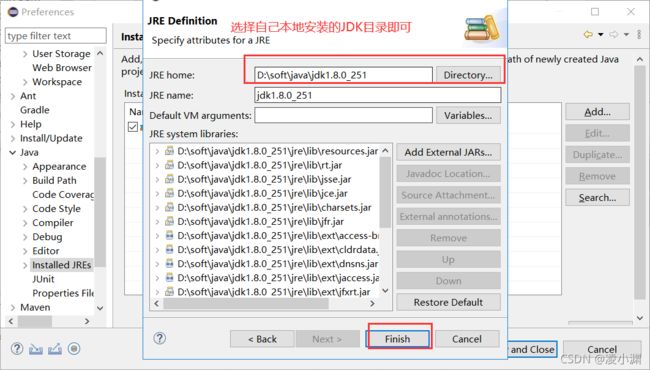
(4)勾选刚配置的本地版本,然后再点击“Apply”按钮进行配置应用
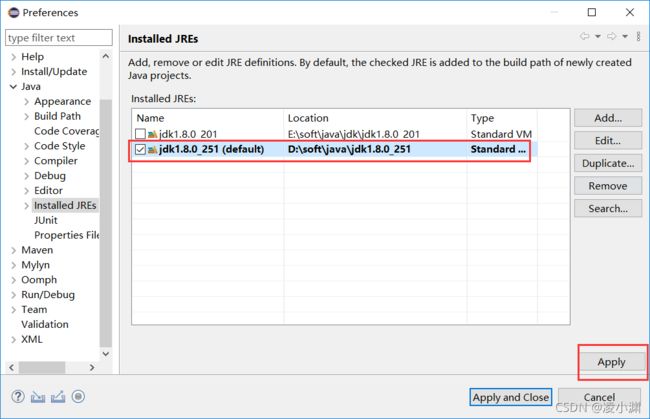
(5)点击应用之后,需要大家选择编译版本,找到“Java”下面的“Compiler”选项,进行编辑版本配置。然后点击“Apply and Close”按钮,配置完成。

4、编码设置
(2)修改文件编码

接着,我们就可以在当前页面创建项目、创类、方法、编写代码,进行开发测试了。
5.2.3 Eclipse实现HelloWorld
完成上面eclipse的安装后,下面,我们就使用eclipse这个专业的Java代码集成开发工具重写一份HelloWorld入门程序。
1、创建项目
2、编写源代码
(2)接着,在新建一个包下,创建我们的HelloWorld类
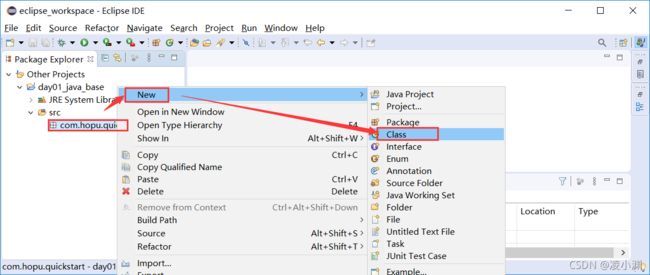
3、编译测试
我们可以直接通过集成开发工具,编译并运行我们的代码,查看效果。
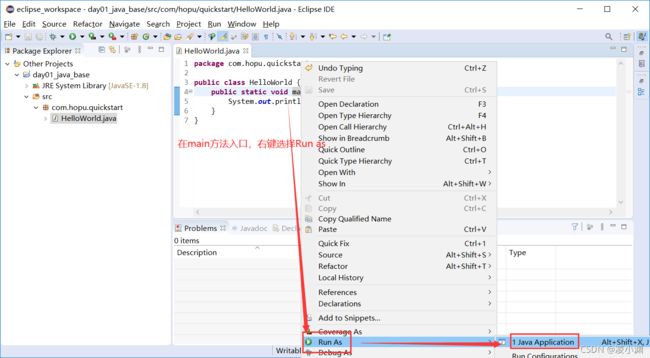
![]()
[外链图片转存失败,源站可能有防盗链机制,建议将图片保存下来直接上传(img-DkeXWL5x-1632734836475)(imgs/)]
[外链图片转存失败,源站可能有防盗链机制,建议将图片保存下来直接上传(img-7zNdWkGG-1632734836480)(imgs/)]
至此,我们使用eclipse工具就完成了一个简单项目的创建、程序的编写以及运行测试。
第6章 常量
常量:是指在Java程序中固定不变的数据。
6.1 分类
| 类型 | 含义 | 数据举例 |
|---|---|---|
| 整数常量 | 所有的整数 | 0,1, 567, -9 |
| 小数常量 | 所有的小数 | 0.0, -0.1, 2.55 |
| 字符常量 | 单引号引起来,只能写一个字符,必须有内容 | ‘a’ , ’ ', ‘好’ |
| 字符串常量 | 双引号引起来,可以写多个字符,也可以不写 | “A” ,“Hello” ,“你好” ,"" |
| 布尔常量 | 只有两个值 | true , false |
| 空常量 | 只有一个值 | null |
6.2 练习
**需求:**输出各种类型的常量。
public class ConstantDemo {
public static void main(String[] args){
//输出整数常量
System.out.println(123456);
//输出小数常量
System.out.println(0.123);
//输出字符常量
System.out.println('a');
//输出布尔常量
System.out.println(true);
//输出字符串常量
System.out.println("欢迎来到厚浦学校");
}
}